Acer TravelMate 2440 Manuel d'utilisateur Page 1
Naviguer en ligne ou télécharger Manuel d'utilisateur pour Non Acer TravelMate 2440. Acer TravelMate 2440 Guida per l’utente [ro] Manuel d'utilisatio
- Page / 90
- Table des matières
- MARQUE LIVRES
- TravelMate Serie 2440 1
- Istruzioni per la sicurezza 3
- Assistenza al prodotto 4
- Istruzioni per lo smaltimento 6
- Avvertenze preliminari 9
- Pulizia e manutenzione 11
- Sommario 13
- Acer Empowering Technology 17
- Acer ePower Management 18
- Empowering Technology 19
- Stato della batteria 19
- Acer eLock Management 22
- Acer eRecovery Management 24
- Acer eSettings Management 26
- Acer ePerformance Management 27
- Vista frontale 29
- Italiano 30
- Vista frontale in dettaglio 31
- Vista da sinistra 32
- Vista da destra 32
- Vista posteriore 33
- Vista base 34
- Specifiche 35
- Indicatori 39
- Tasti easy-launch 40
- Touchpad 41
- Uso della tastiera 43
- Tasti Windows 44
- Tasti di scelta rapida 45
- Tasti speciali 47
- (CD o DVD) 48
- Utilizzo di una serratura di 48
- Regolazione del volume 49
- Acer OrbiCam 50
- (per i modelli selezionati) 50
- Avvio di Acer OrbiCam 51
- Launch Manager 54
- Norton AntiVirus 55
- Domande frequenti 56
- La stampante non funziona 58
- Operazioni preliminari 60
- Scollegamento dalla scrivania 61
- Spostamenti 61
- Portare il computer a casa 62
- In viaggio con il computer 63
- Che cosa portare con sé 64
- Precauzioni particolari 64
- Preparazione del computer 64
- Protezione del computer 65
- Immissione delle password 66
- Impostazione delle password 66
- Espansione con accessori 67
- Universal Serial Bus (USB) 68
- Slot per scheda PC 69
- Installazione della memoria 70
- Utilità BIOS 71
- Sequenza di avvio 71
- Password 71
- Utilizzo del software 72
- Risparmio dell’energia 73
- Ripristina dal backup 75
- Cambia password 76
- Soluzione dei problemi 77
- Sicurezza 79
- Avvertenze relative al modem 80
- Macrovision 81
- Generale 82
- Unione Europea (UE) 82
- Elenco dei Paesi Applicabili 83
- Declaration of Conformity 85
Résumé du contenu
TravelMate Serie 2440Guida per l’utente
xPer spegnere il computer, eseguire una qualsiasi delle seguenti azioni:• Utilizzare il comando Chiudi sessione di WindowsFare clic su Start, Spegni c
xiConsigli per la cura della batteriaDi seguito sono riportate alcune precauzioni da osservare per il gruppo batterie:• Sostituire utilizzando esclusi
SommarioInformazioni su sicurezza e comfort iiiIstruzioni per la sicurezza iiiIstruzioni per lo smaltimento viSuggerimenti e informazioni per un uso c
Launch Manager 38Norton AntiVirus 39Domande frequenti 40Richiesta di assistenza tecnica 44ITW (International Traveler's Warranty) 44Operazioni pr
Cambia password 60Soluzione dei problemi 61Suggerimenti individuazione guasti 61Messaggi d’errore 61Notifiche per i Regolamenti e la Sicurezza 63Confo
1Empowering TechnologyAcer Empowering TechnologyLa innovativa Acer Empowering Technology vi permette di accedere con facilità alle funzioni più utiliz
2Empowering TechnologyAcer ePower Management Acer ePower Management è dotato di un’interfaccia utente immediata. Per avviarlo, selezionare Acer ePower
3Empowering TechnologyStato della batteriaPer avere una stima in tempo reale dell’autonomia rimanente della batteria sulla base dell’utilizzo corrente
Le informazioni contenute in questa pubblicazione sono soggette a modifiche periodiche, senza obbligo di preavviso ad alcuna persona. Tali modifiche s
4Empowering Technology
5Empowering TechnologyAcer ePresentation Management Acer ePresentation Management consente di proiettare il display del computer su un dispositivo est
6Empowering TechnologyAcer eLock Management Acer eLock Management è una utility di sicurezza che consente di bloccare tutti i dati rimuovibili, i driv
7Empowering TechnologySi deve prima impostare una password per attivare Acer eLock Management. Una volta impostato, è possibile applicare il blocco ai
8Empowering TechnologyAcer eRecovery Management Acer eRecovery Management è una utilità potente che consente di fare a meno dei dischi di ripristino f
9Empowering Technology.Per maggiori informazioni, consultare "Acer eRecovery Management" a pagina 58 nella AcerSystem User's Guide.Nota
10Empowering TechnologyAcer eSettings Management Acer eSettings Management consente di verificare le specifiche hardware, modificare le password del B
11Empowering TechnologyAcer ePerformance Management Acer ePerformance Management è uno strumento per l’ottimizzazione del sistema che ottimizza le pre
12Empowering Technology
13ItalianoPresentazione del notebook AcerDopo aver configurato il computer come illustrato nel manifesto Per i principianti..., far riferimento alla p
iiiInformazioni su sicurezza e comfortIstruzioni per la sicurezzaLeggere con attenzione queste istruzioni riportate. Conservare il presente documento
14Italiano4 Touchpad Dispositivo di puntamento sensibile al tocco con funzioni simili a quelle di un comune mouse.5 Tasti clic (sinistra, centrale e d
15ItalianoVista frontale in dettaglio# Icona Elemento Descrizione1 Altoparlanti Altoparlante destro e sinistro per la diffusione di audio in uscita.2
16ItalianoVista da sinistraVista da destra# Icona Elemento Descrizione1 Slot blocco KensingtonPer utilizzare un blocco di sicurezza dei computer Kensi
17ItalianoVista posteriore5 Porta modem (RJ-11)Per il collegamento alla linea telefonica.6 Porta Ethernet (RJ-45)Effettua il collegamento a na rete co
18ItalianoVista base# Elemento Descrizione1 Blocco Batteria Blocca la batteria in posizione. 2 Ventola di raffreddamentoConsente di raffreddare il
19ItalianoSpecificheSistema operativo•Windows® Vista™ Capable• Autentico Windows® XP Professional (Service Pack 2)• Autentico Windows® XP Home Edition
20ItalianoSottosistema di alimentazione• Standard risparmio energia CPU ACPI 2.0: supporta le modalità di risparmio energia Standby e Sospensione• Pac
21ItalianoInterfaccia I/O • Slot per scheda PC (una Tipo II)• 3 porte USB 2.0• Porta display esterno (VGA)• Jack auricolari/altoparlante/line-out• Jac
22ItalianoNota: Le specifiche tecniche sono solo di riferimento. La configurazione esatta del PC dipende dal modello acquistato.Conformità sistema• Ci
23ItalianoIndicatoriIl computer dispone di diversi indicatori di semplice lettura: Gli indicatori del pannello frontale sono visibili anche quando il
iv•Evitare di sovraccaricare la presa di corrente, la basetta o il connettore fisso collegando un numero eccessivo di dispositivi. Il carico totale de
24Italiano1. In carica: Luce di colore giallo quando la batteria è in ricarica. 2. Completamente carica: Luce di colore verde quando è nella modal
25ItalianoTouchpadIl touchpad incorporato è un dispositivo di puntamento sensibile ai movimenti delle dita. Ciò significa che il cursore risponde appe
26Italianospostarsi a destra o sinistra nella pagina. Questo pulsante emula l'azione del cursore sulle barre di scorrimento verticale e orizzonta
27ItalianoUso della tastieraLa tastiera standard dispone di tastierino incorporato, tasti cursore separati, tasto blocco, tasti Windows e tasti per fu
28ItalianoTasti WindowsSulla tastiera sono disponibili due tasti in grado di eseguire funzioni specifiche di Windows.Tasti di controllo del cursore su
29ItalianoTasti di scelta rapidaIl computer consente di utilizzare alcuni tasti di scelta rapida o combinazioni di tasti per accedere a una serie di c
30Italiano<Fn> + <F6> Avvio di screen saverDisattiva la retroilluminazione dello schermo per risparmiare energia. Premere un tasto qualsia
31ItalianoTasti specialiE' possibile individuare il simbolo dell'Euro e del dollaro USA nella parte superiore centrale o inferiore destra de
32ItalianoEspulsione del vassoio dell'unità (CD o DVD)Per espellere il vassoio dell'unità ottica quando il computer è acceso, premere il pul
33Italianoserratura nel foro e girare la chiave per fissare il blocco. Sono disponibili anche modelli senza chiave.AudioIl computer viene concesso in
vNota: Intervenire unicamente sui comandi contemplati nelle istruzioni operative, poiché la regolazione impropria di altri comandi potrebbe causare da
34ItalianoAcer OrbiCam(per i modelli selezionati)Acer OrbiCam è una fotocamera CMOS a 310,000 megapixel opportunamente montata sulla parte superiore d
35ItalianoRotazione di Acer OrbiCamAcer OrbiCam può essere ruotata di 225 gradi in senso antiorario per essere impostata sull’angolo desiderato. Far r
36ItalianoUtilizzo delle utilità di sistemaNota: Le utilità di sistema funzionano solo in ambiente Microsoft Windows XP.Acer GridVista (display duale
37Italiano Doppio (Verticale), Triplo (Principale a sinistra), Triplo (Principale a destra) o QumadAcer GridVista è display duale compatibile, consent
38ItalianoLaunch ManagerLaunch Manager consente di impostare i 4 tasti easy-launch presenti sulla tastiera. Vedere "Tasti easy-launch" a pag
39ItalianoNorton AntiVirusNorton AntiVirus è un software antivirus che trova e ripara file infettati, e fornisce protezione contro i virus per mantene
40ItalianoDomande frequentiDi seguito viene riportato un elenco delle situazioni che potrebbero verificarsi durante l'uso del computer. Per ciasc
41ItalianoL’immagine non è a schermo intero.Ogni display del computer dispone di una risoluzione nativa differente, in base alle dimensioni della sche
42ItalianoLa stampante non funziona.Verificare quanto segue:• Assicurarsi che la stampante sia collegata ad una presa di corrente e che sia accesa.• A
43ItalianoDesidero ripristinare nel computer le impostazioni originali senza utilizzare i CD di ripristino.Nota: Se il sistema di cui si è in possesso
viIstruzioni per lo smaltimentoNon gettare questo dispositivo elettronico nell’immondizia per lo smaltimento. Per ridurre l’effetto inquinante e assic
44ItalianoRichiesta di assistenza tecnicaITW (International Traveler's Warranty)Il computer è coperato da una garanzia ITW (International Travele
45ItalianoCosa fare quando si viaggia con il notebook PCQuesta sezione contiene suggerimenti e consigli utili durante viaggi o spostamenti con il comp
46ItalianoQuando siete pronti per usare di nuovo il computer, sbloccate e aprite il display; poi premete e rilasciate il pulsante della corrente.Nota:
47ItalianoChe cosa portare con séA meno che non si abbiano già alcuni accessori a casa, è consigliabile portare con sé quanto segue:• Adattatore CA e
48ItalianoChe cosa portare con séPortare con sé gli accessori indicati di seguito:• Alimentatore CA• Batteria di riserva, totalmente carica• Driver di
49ItalianoPrecauzioni particolariAttenersi alle stesse considerazioni speciali relative ai viaggi con il computer. Inoltre, questi suggerimenti sono u
50Italiano• Password all’avvio (Password on Boot) protegge il computer dall'uso non autorizzato. Per garantire la massima sicurezza, si consiglia
51ItalianoEspansione con accessoriNotebook PC è un computer portatile davvero completo.Opzioni di collegamentoLe porte consentono di collegare le peri
52ItalianoFunzione integrata per il collegamento in reteLa funzione integrata per il collegamento in rete consente di collegare il computer ad una ret
53ItalianoSlot per scheda PCLo slot di Scheda PC Tipo II del computer accetta le schede PC che potenziano l'usabilità e l'espandibilità del
viiSuggerimenti e informazioni per un uso confortevoleDopo l’uso prolungato del computer, gli utenti potrebbero manifestare disturbi alla vista o emic
54ItalianoInstallazione della memoriaPer installare la memoria, attenersi alla procedura riportata di seguito.1 Spegnere il computer, scollegare l&apo
55ItalianoUtilità BIOSL'utilità BIOS è un programma di configurazione hardware integrato nel Basic Input/Output System (BIOS) del computer.Dal mo
56ItalianoUtilizzo del softwareRiproduzione di filmati DVDSe il modulo del DVD è installato nell'apposito alloggiamento dell'unità ottica, è
57ItalianoRisparmio dell’energiaQuesto computer possiede una unità integrata di risparmio energetico che controlla l’attività del sistema. Per attivit
58ItalianoAcer eRecovery ManagementAcer eRecovery Management è uno strumento per eseguire rapidamente il backup e ripristinare il sistema. L’utente pu
59ItalianoRipristina dal backupL’utente può ripristinare il backup creato in precedenza (come detto nella sezione Crea backup) da disco rigido, CD, o
60ItalianoInstalla di nuovo il software fornito in dotazione senza CDAcer eRecovery Management memorizza internamente il software caricato in preceden
61EnglishItalianoSoluzione dei problemiQuesto capitolo fornisce istruzioni su come risolvere i problemi più comuni riguardanti il sistema. Se si verif
62ItalianoSe i problemi persistono dopo avere adottato le azioni correttive consigliate, mettersi in contatto con il rivenditore oppure con il centro
63EnglishItalianoNotifiche per i Regolamenti e la SicurezzaConformità alle Direttive Energy StarIn qualità di ENERGY STAR Partner, la società Acer Inc
viiiOcchi• Riposare frequentemente la vista• Concedere agli occhi pause frequenti allontanandosi dal monitor e concentrandosi su un punto situato a un
64ItalianoAttenzioneCambiamenti o modifiche non espressamente approvati dal costruttore potrebbero invalidare il diritto dell’utente, concesso dalla F
65EnglishItalianoDichiarazione di conformità dei prodotti laserL’unità di lettura CD o DVD utilizzata su questo computer è un prodotto laser. L’etiche
66ItalianoNotifica Regolatrice Dispositivo RadioNota: Le informazioni di regolamentazione date qui sotto sono solo per i modelli con Wireless LAN o Bl
67EnglishItalianoElenco dei Paesi ApplicabiliGli stati membri della UE a maggio del 2004: Austria, Belgio, Danimarca, Finlandia, Francia, Germania, Gr
68Italiano2 L’impiego di questo dispositivo è limitato per uso in interni poiché opera nel campo di frequenza che va da 5,15 a 5,25 GHz. La commission
69EnglishItalianoFederal Communications ComissionDeclaration of ConformityThis device complies with Part 15 of the FCC Rules. Operation is subject to
70ItalianoDeclaration of Conformity for CE MarkingIs in compliance with the essential requirements and other relevant provisions of the following EC d
71EnglishItalianoLCD panel ergonomic specificationsDesign viewing distance 500 mmDesign inclination angle 0.0°Design azimuth angle 90.0°Viewing direct
72Italiano
73ItalianoIndiceAAccesso multimedialeIndicatore acceso 23Alimentatore CAmanutezione xaltoparlantisoluzione dei problemi 44Tasti di scelta rap
ixAvvertenze preliminariGrazie per aver scelto il notebook Acer, la scelta ideale per poter lavorare in piena libertà anche in movimento.Le guide disp
74ItalianoCD-ROM 44display 43soluzione dei problemi 64stampante 45tastiera 44puliziacomputer xiSScheda PC 56espulsione 56inser
Plus de documents pour Non Acer TravelMate 2440





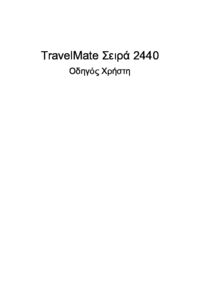




 (28 pages)
(28 pages) (98 pages)
(98 pages)

 (2 pages)
(2 pages) (1 pages)
(1 pages) (5 pages)
(5 pages) (2 pages)
(2 pages) (99 pages)
(99 pages) (124 pages)
(124 pages) (86 pages)
(86 pages) (56 pages)
(56 pages)

 (44 pages)
(44 pages)
 (44 pages)
(44 pages)








Commentaires sur ces manuels